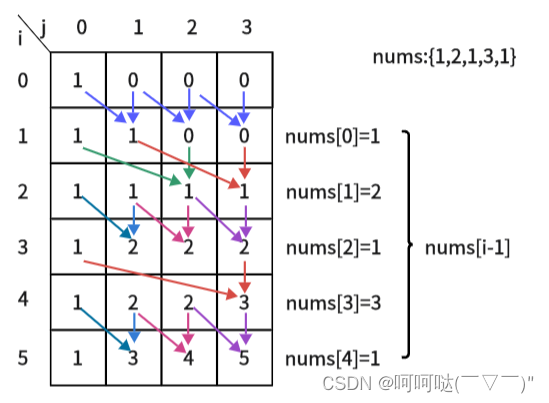Linux系统:Red Hat Enterprise Linux release 8.8 (Ootpa)
- 确定你的Linux系统是否为RHEL 8(Red Hat 8)系统,在RHEL 8中,选择“活动”–>“终端”命令,然后在打开的终端中输入如下命令:
[root@localhost ~]# cat /etc/redhat-release
Red Hat Enterprise Linux release 8.8 (Ootpa)
2.在终端输入reboot,或者单击右上角的关机按钮 ,选择“重启”按钮,重启Linux系统主机并在出现引导界面时,按e键进入内核编辑界面,如下图所示。


3.在Linux参数这行的最后面追加rd.break参数,然后按Ctrl+X组合键来运行修改过的内核程序,如下图所示。
4.大约30秒后进入系统的紧急救援模式。依次输入以下命令,等待系统重启操作完毕,然后就可以使用新密码来登录 Linux系统了。命令行的执行效果如下图所示。(据说有的Linux系统在这一步,设置的新密码不能包含数字,所以可以尝试设置不含数字且位数超过8位的新密码。)
mount -o remount,rw /sysroot
chroot /sysroot
passwd
输入新密码(输入passwd后,输入密码和确认密码是不显示的!)
确认新密码
touch /.autorelabel
exit
reboot

5.系统会进行加载,请耐心等待,最后可以用新密码登录系统啦!

参考文献:文章来源:https://uudwc.com/A/Evk2a
[1]杨云.Linux操作系统:微课版:RHEL 8/CentOS 8[M].清华大学出版社,2021.
[2]Red Hat忘记root密码,重置root管理员密码https://blog.csdn.net/cx55887/article/details/85219287文章来源地址https://uudwc.com/A/Evk2a